WooCommerce 製品のギフト包装オプションを追加する
公開: 2022-08-23クリスマスは特別な時期であり、オンライン販売のピークでもあります。 ショップは販売メカニズムを改善し、各製品がギフトに変わります。 追加の製品フィールドを使用して、パーソナライズされたアイテムを提供します。たとえば、WooCommerce 製品にギフト包装オプションを追加します!
製品の機能が不足している、またはカスタム ノートやギフト ラッピングなどの特別なニーズについて質問がありますか?
カスタム製品フィールドを追加して、顧客のニーズを満たし、より良い製品を提供する方法をお見せしましょう!
目次
- WooCommerce 製品のギフト包装オプションを追加する
- グラフィックフィールドを追加するための構成ガイド
- ギフト包装の最終結果とその他の製品オプション
WooCommerce 製品のギフト包装オプションを追加する
まず、そのためのプラグインが必要です。 柔軟な製品分野に対応。
柔軟な製品フィールドは、製品ページを新しいフィールドで拡張します。 これは、お客様がニーズに合わせて製品を作成できるようにする WooCommerce 製品コンフィギュレーターです。
さらに、WordPress パネルでこのような追加の製品フィールドを設定するのは非常に簡単で、変更を加える際の自由度が高くなります。
このチュートリアルに従って、条件ロジックとチェックボックス フィールドを使用して WooCommerce ギフト包装オプションを追加する方法を確認してください。
柔軟な商品分野 PRO WooCommerce 59ドル
WooCommerce のギフト包装オプションを簡単に追加できます。 商品ページを充実させ、条件付きロジックと追加価格をギフト包装オプションに追加します。
カートに追加または詳細を表示画像付きラジオとその応用
最初のフィールドを追加することから始めましょう: Radio with images。
通常、WooCommerce の商品オプションはテキスト フィールドです。 しかし、グラフィックや画像を追加することで、言葉以上のことを表現できる場合があります。 radio with imagesフィールドは、ラベルの代わりに画像を表示するように拡張されたradioフィールドです。
このようなフィールドにより、顧客は製品の特定の機能を確認し、効率的な意思決定を行うことができます。
そのため、製品と購入プロセス全体の構成がはるかに簡単になります。
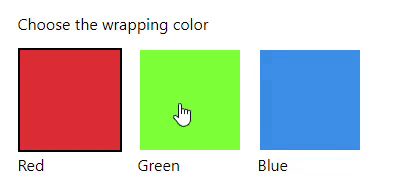
Radio with imagesフィールドは、たとえば次のような表示に適しています。
- 製品またはその特定の要素の色
- 材料(例: 布地または木材の種類)
- 印刷または他の装飾
グラフィックフィールドを備えた WooCommerce 製品コンフィギュレーター
これは、製品ページで設定する方法です。
- まず、「新規追加」ボタンをクリックして新しいグループを追加します。
- 次に、基本設定を構成します。
- 名前を入力します。
- 次に、製品、タグ、またはカテゴリにグループを割り当てます。
- グループを最後のグループとして設定します (複数のグループがある場合)。
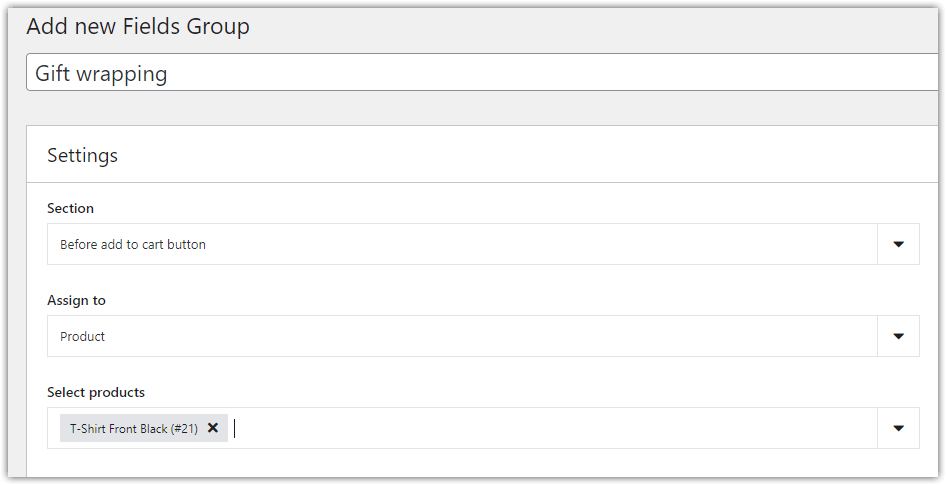
チェックボックス フィールドを追加する
- ここで、 Gift Wrapping という名前の新しいチェックボックスフィールドを追加します。
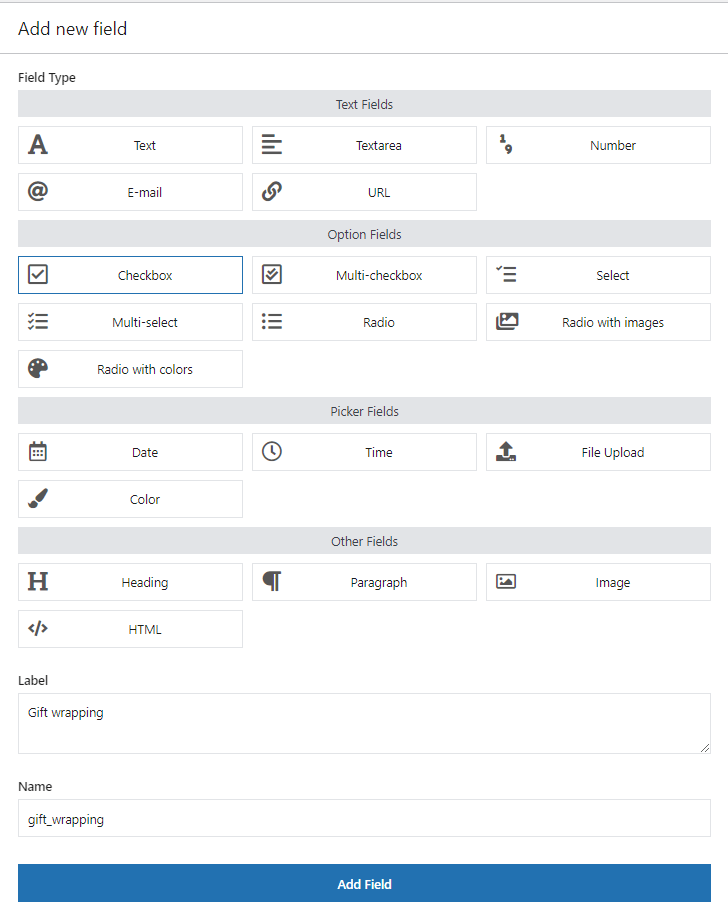
チェックボックスが追加されます。 それでは、別のフィールドRadioを続けましょう。

ラジオ フィールドを追加する
- また、「Package」という名前の新しいRadioフィールドを追加します。
- 「必須」オプションを選択します。
- 少なくとも 2 つのオプションとその価格を設定します。
- 最後に、条件付きロジックを構成します。顧客が「ギフトラッピング」チェックボックスを選択すると、フィールドが表示されます。
これは、段階的に行う方法です。
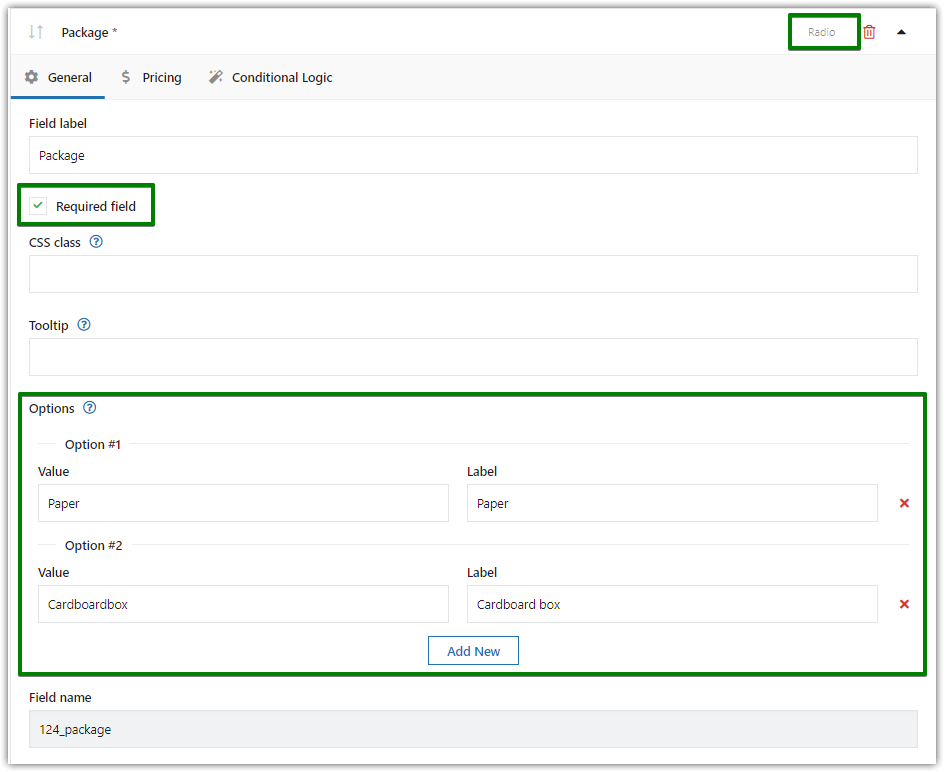
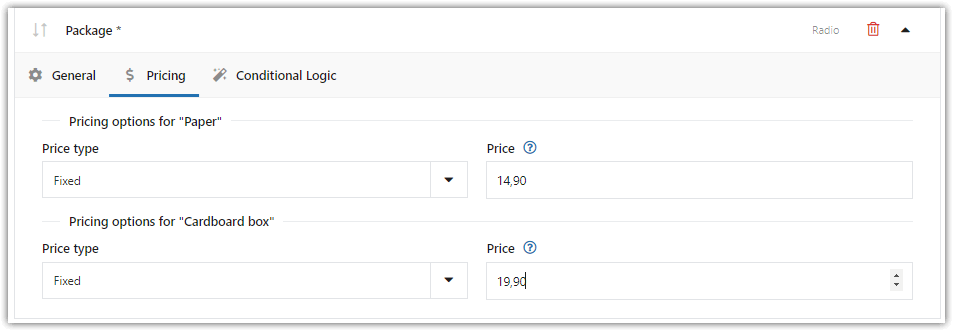
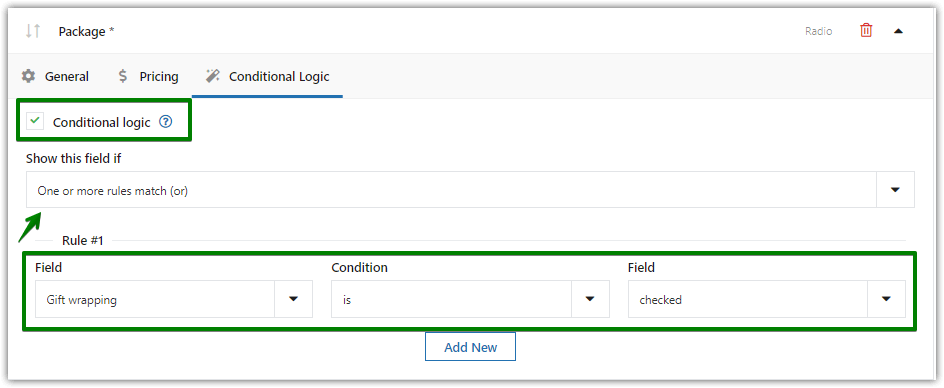
画像付きのラジオ フィールドを追加する
- ここで、 Patternという名前の新しいRadio with imagesフィールドを追加します。
- 必須オプションを選択します。
- 次に、少なくとも 2 つのオプションを設定し、それぞれに画像を挿入します。
画像は、150 x 150 ピクセルのサムネイルとしてページに表示されます。 - 条件付きロジックを構成します - 顧客が [パッケージ] フィールドでオプションを選択すると、フィールドが表示されます。
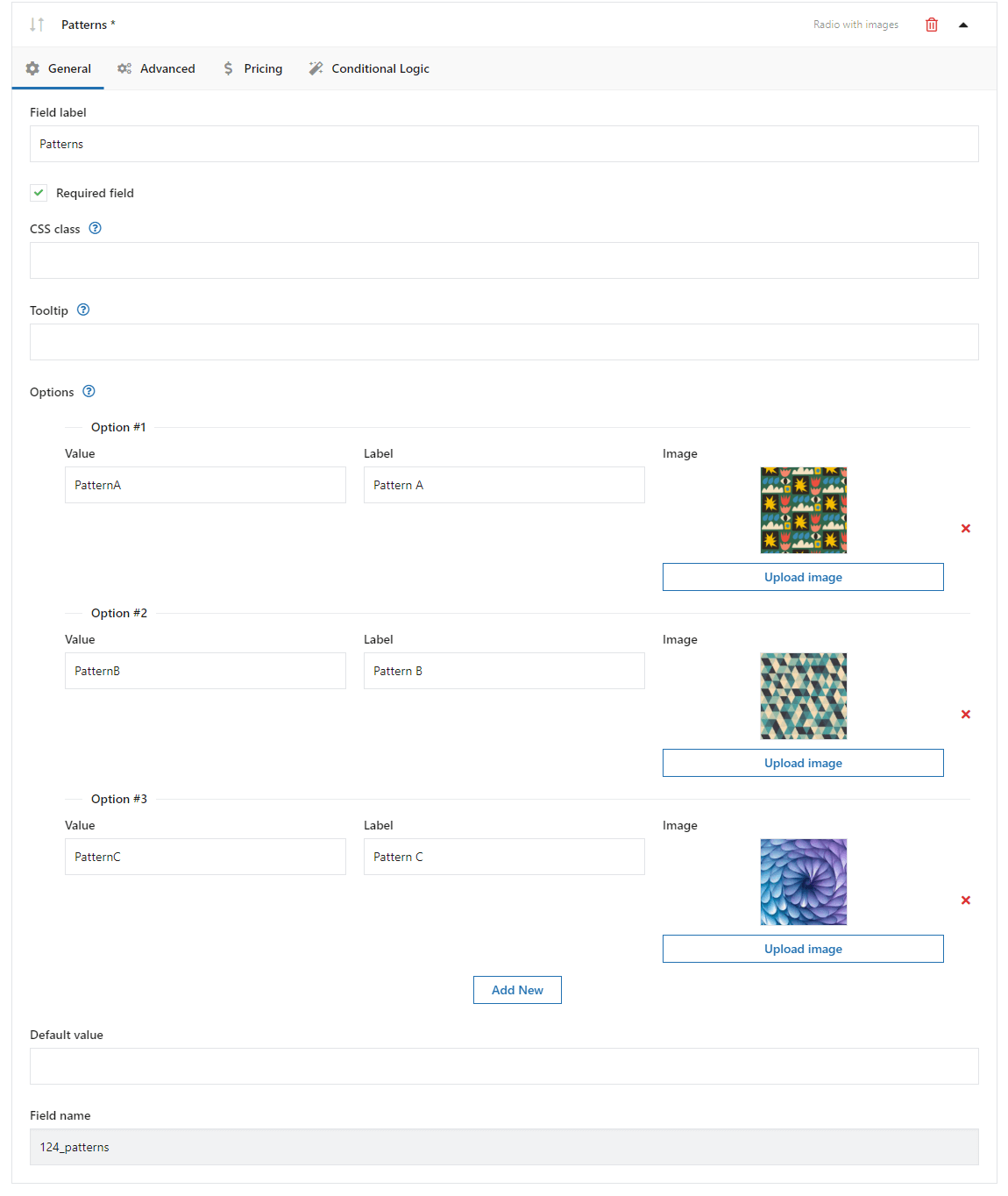
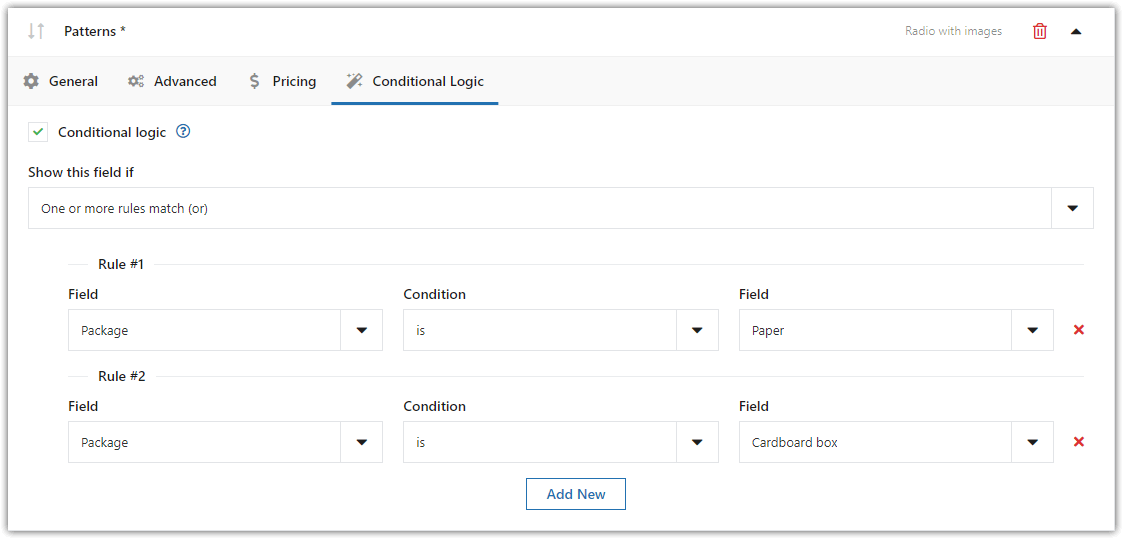
最後に、変更を保存します。 終わり!
WooCommerce ギフト包装 - 最終結果
構成を確認しましょう。
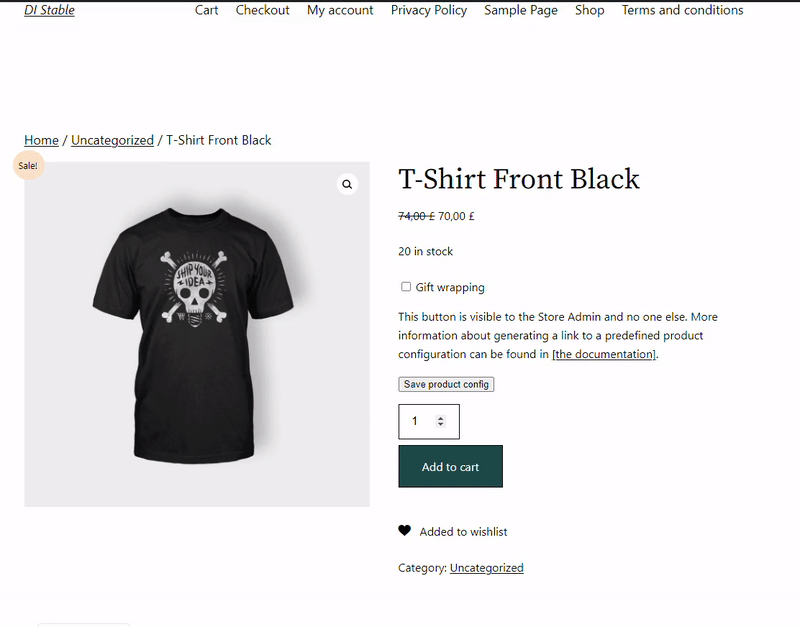
WooCommerce 製品オプション
ご覧のとおり、Flexible Product Fields には広範なフィールド設定機能があります。 使用可能なオプションは、フィールドによって異なります。
タグのフィルタリング
FPF フィールドは、フィルタリングを使用して製品に割り当てられます。 タグ フィルタリングは、カテゴリの便利な代替手段です。 タグにブランドやモデルの名前が含まれている大きな店舗で役立つ場合があります。
フィールドの説明
「プレースホルダー」および「ツールチップ」オプションは、フィールド内 (プレースホルダー) または情報アイコン [?] の上にカーソルを置いた後に、追加の説明を挿入できるようにする設定です。
パーセンテージ価格
パーセンテージ価格フィールドは、WooCommerce で設定された製品価格に関連しています。 商品カードでこの価格を編集すると、フィールド価格も変更されます。 したがって、この機能により、店舗価格の更新がはるかに簡単になります。
製品構成を保存
製品ページ ([カートに追加] ボタンの上) に、[製品構成を保存] ボタンがあります。 これはストア管理者に表示され、事前設定された製品構成を顧客に送信するオプションを提供します (たとえば、電子メールのリンクとして)。
まとめ
フレキシブル商品フィールド プラグインは、来たるクリスマス (およびその他の機会) に向けてストアを準備するのに役立ちます。 このプラグインは、製品コンフィギュレーターとして、または追加サービス (保険や延長保証など) を販売するためのツールとして機能します。
さらに、追加の FPF 製品フィールドは WooCommerce バリアントと互換性があります。 私たちのツールは、変数製品では利用できないフィールドと機能を提供するため、アプリケーションを拡張します。


